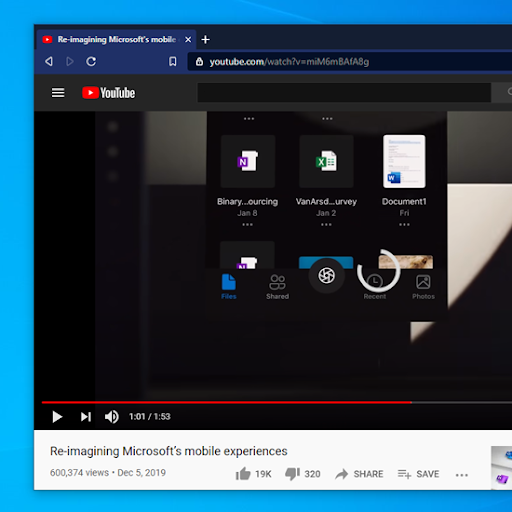Windows Update är en Microsoft-tjänst för Windows-familjen av operativsystem som automatiserar nedladdning och installation av Windows-uppdateringar över internet. Tjänsten kommer att söka efter uppdateringar för Windows såväl som andra viktiga uppdateringar som antivirusprodukter.
Många användare har rapporterat problem med den här tjänsten. När Windows Update körs får användarna ett felmeddelande som säger: 'Windows Update kan för närvarande inte söka efter uppdateringar eftersom tjänsten inte körs.' Eftersom den inte fungerar ordentligt kan användare inte söka efter uppdateringar och installera de nödvändiga uppdateringarna.

Om Windows-uppdateringstjänsten inte körs ordentligt kan det innebära stora problem eftersom det kan utsätta din bärbara dator eller dator för potentiellt skadliga virus eller förhindra att ditt operativsystem fungerar optimalt. Lyckligtvis borde du kunna hitta en enkel lösning för att lösa problemet. Följ bara stegen nedan för att hitta rätt lösning om du hittar din Windows Update fast.
Så här fixar du Windows Update-tjänsten körs inte
Följ stegen nedan för varje lösning i ordning tills du hittar den lösning som fungerar för din enhet.
- Kör Windows Update-felsökaren
- Sök efter skadlig kod
- Kontrollera tillhörande tjänster
- Starta om Windows Update
- Rensa Windows SoftwareDistribution-mapp
- Uppgradera enhetsdrivrutiner
Metod 1 - Kör uppdateringsfelsökaren
Windows har en inbyggd felsökare som kan köra en diagnostik och hjälpa dig att lösa problem med tjänsten. Detta bör vara ditt första alternativ om du stöter på problem inklusive problem med Windows 10 uppdatering. Om du väljer det här alternativet, följ bara stegen nedan för att försöka lösningen.
- Typ felsöka i sökfältet i Windows och klicka på Felsökning alternativ.
- Tryck Fixera problem med Windows Update och sedan Nästa .
- Omstart din dator och kör tjänsten igen för att se om problemet har åtgärdats.
Metod 2 - Sök efter skadlig kod
Det är möjligt att du stöter på problem på grund av skadlig programvara på din enhet. Om så är fallet är lösningen att köra en genomsökning på din enhet för att upptäcka skadlig kod och ta bort den.
Microsoft erbjuder en Verktyg för borttagning av skadlig programvara som du kan ladda ner och köra på din egen enhet. När du har laddat ner och kört verktyget på din dator, försök att köra programmet igen och se om problemet är löst.

Metod 3 - Kontrollera tillhörande tjänster
Problemet kan bero på att tillhörande tjänster inte körs. Du måste starta om dessa tjänster för att lösa problemet genom att följa stegen nedan.
- Typ Windows uppdatering välj sedan i sökfältet Ändra inställningar .
- Under Viktiga uppdateringar , Klicka på Leta aldrig efter uppdateringar.
- Gå till inställningsfönstret igen och välj Installera uppdateringar automatiskt och klicka OK .
Genom att följa denna procedur bör du starta om programmet och rätta till felet. Vi noterar att proceduren för att lösa Windows Update-problemet kan variera något från ovan för olika versioner av Windows.
Metod 5 - Rensa Windows SoftwareDistribution-mapp
Mappen Software Distribution lagrar tillfälliga filer som potentiellt kan förhindra att tjänsten körs ordentligt om filerna är skadade. Du kan radera de skadade filerna för att åtgärda detta problem.
- Stiga på Windows-logotypnyckel och R på tangentbordet för att köra kommandorutan.
- Stiga på services.msc och klicka på OK .
- Högerklicka på Windows Update och välj Sluta .
- Öppna Windows Explorer och navigera till C: Windows-mapp.
- Hitta och ta bort mjukvarudistributionen mapp .
- Gå tillbaka till Kontrollpanelen, högerklicka på Windows Update-tjänsten och gå in Start .
- Starta om din dator.

Metod 6 - Uppgradera dina drivrutiner
Felet kan uppstå på grund av användning av en felaktig eller föråldrad enhetsdrivrutin. För att åtgärda detta fel, leta bara efter den senaste enhetsdrivrutinen och installera dem på din enhet.
Om du letar efter ett mjukvaruföretag som du kan lita på för dess integritet och ärliga affärsmetoder, leta inte längre än . Vi är en Microsoft-certifierad partner och ett BBB-ackrediterat företag som bryr sig om att ge våra kunder en pålitlig och tillfredsställande upplevelse av de programvaruprodukter de behöver. Vi kommer att vara med dig före, under och efter all försäljning.
Det är vår 360-graders -garanti. Så vad väntar du på? Ring oss idag + 1877 315 1713 eller maila sales@softwarekeep.com. Du kan också nå oss via livechatt.